Izbira slik za nalaganje
Sledite spodnjim korakom, da izberete trenutno sliko za nalaganje v pametno napravo, računalnik ali strežnik ftp.
-
Elementi menija i , ki se uporabljajo za izbiro slik za nalaganje, se razlikujejo glede na vrsto priključene naprave:
-
[ ]: Prikaže se, ko je fotoaparat povezan s pametno napravo z uporabo [ ] v omrežnem meniju ( Poveži s pametno napravo ).
-
[ ]: Prikaže se, ko je fotoaparat povezan z računalnikom z [ ] v omrežnem meniju ( Connect to Computer ).
-
[ ]: Prikaže se, ko je fotoaparat povezan s strežnikom FTP z uporabo [ ] v omrežnem meniju ( Connect to FTP Server ).
-
-
Videoposnetkov ni mogoče izbrati za nalaganje, ko je fotoaparat povezan s pametno napravo prek aplikacije SnapBridge.
-
Največja velikost datoteke za videoposnetke, naložene na druge načine, je 4 GB.
-
Izberite želeno sliko in pritisnite gumb i .
-
Označite [ ], [ ] ali [ ] in pritisnite J
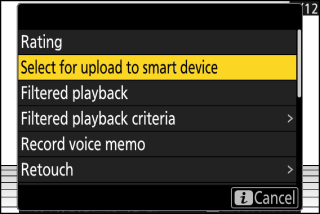
Slike, namenjene pametni napravi, so označene z ikono W , tiste, namenjene računalniku ali ftp strežniku, pa z ikono s .
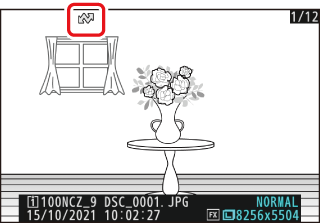
Če želite odstraniti oznako za nalaganje, ponovite 1. in 2. korak.

